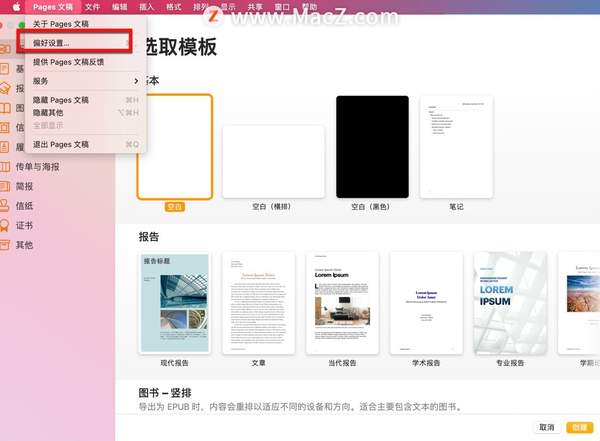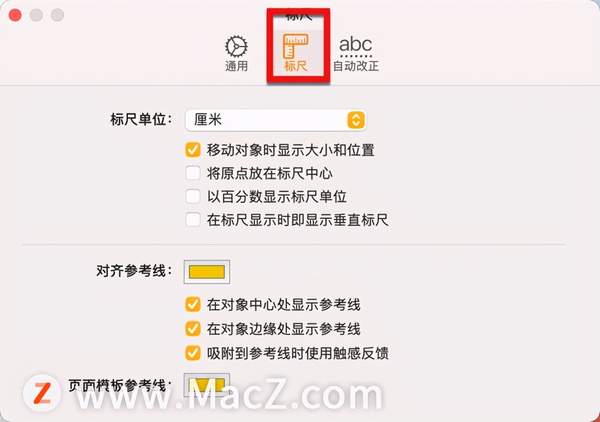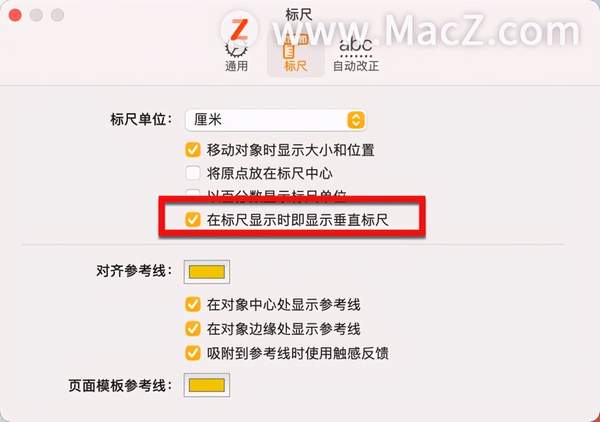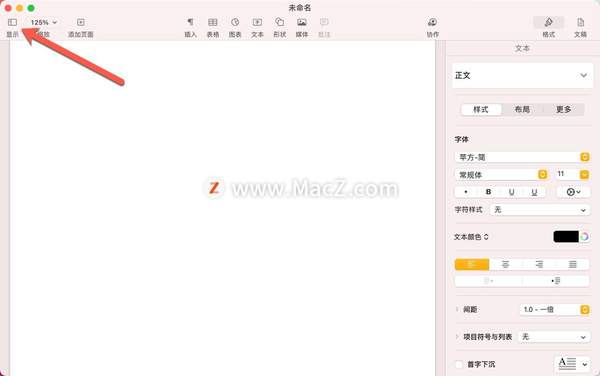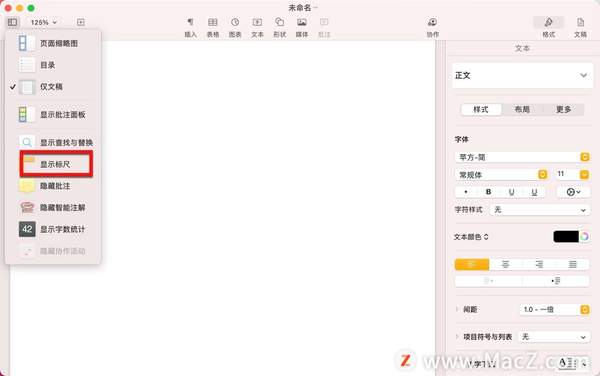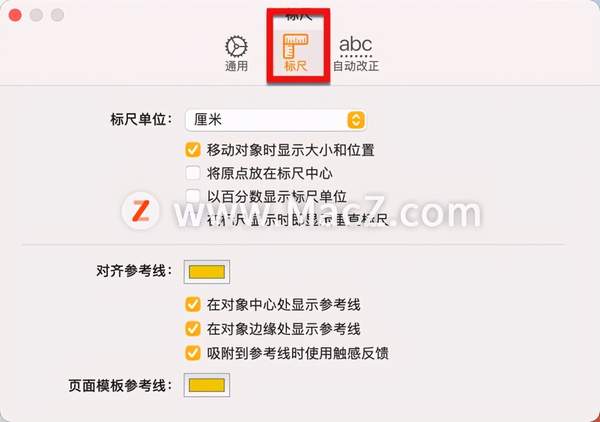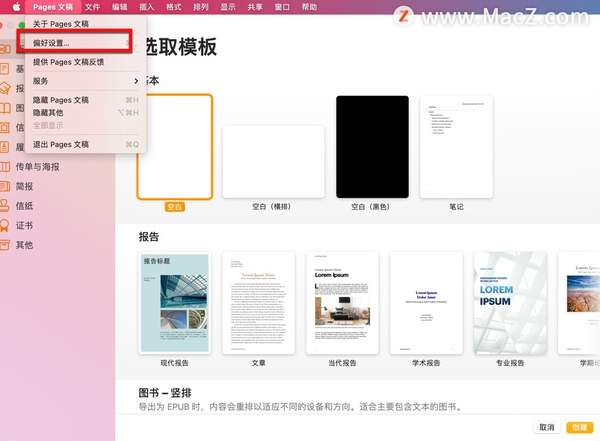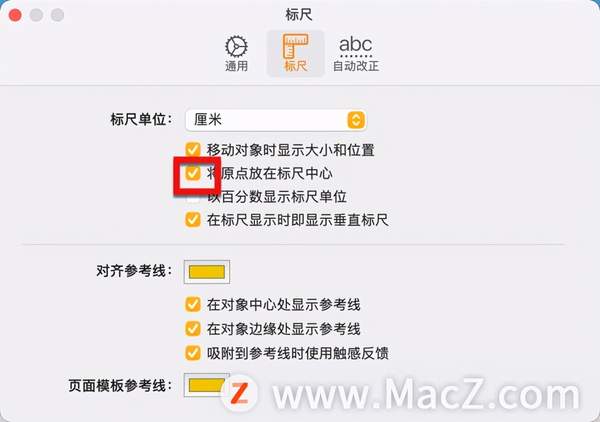如何在Mac上的 Pages 文稿中使用标尺呢?
如何在Mac上的 Pages 文稿中使用标尺呢?Pages 文稿提供水平和垂直标尺,能帮助您在文稿中布置文本和对象。对于信函或报告之类的文字处理文稿,您需要在 Pages 文稿偏好设置中打开垂直标尺。垂直标尺始终可用于页面布局文稿。您可以设定标尺来使用不同的增量(点、英寸或厘米),或将刻度线显示为百分比。您还可以在标尺的中间放置 0(零)点,这在您设计页面布局文稿时会很有用。
为文字处理文稿显示垂直标尺
1.选取“Pages 文稿”>“偏好设置”(从屏幕顶部的“Pages 文稿”菜单中)。
2.点按“标尺”。
3.选择“为带正文文本的文稿启用垂直标尺”旁的复选框。
显示或隐藏标尺
执行以下一项操作:
1.点按工具栏中的显示,
2.选取“显示标尺”(或“隐藏标尺”)。
3.从屏幕顶部的“显示”菜单中选取“显示”>“显示标尺”(或“隐藏标尺”)。
更改标尺单位
一旦设定了 Pages 文稿中标尺的单位偏好设置,它将应用到所有文稿中。您可以随时更改偏好设置,即使文稿处于打开状态。
1.选取“Pages 文稿”>“偏好设置”(从屏幕顶部的“Pages 文稿”菜单中)
2.然后点按偏好设置窗口顶部的“标尺”。
3.点按“标尺单位”弹出式菜单,然后选取一个增量(点、厘米或英寸)。
若要将刻度线显示为页面的百分比,请选择“以百分数显示标尺单位”复选框。
将零点放置在标尺的中间
您可以将 0(零)点放置在标尺中间,以使标尺单位向左右两侧都增加。
1.选取“Pages 文稿”>“偏好设置”(从屏幕顶部的“Pages 文稿”菜单中)
2.然后点按偏好设置窗口顶部的“标尺”。
3..选择“将原点放在标尺中心”复选框。
以上就是小编今天为大家分享的内容,希望对您有所帮助,想了解更多关于Mac相关内容,请关注macz.com吧!
赞 (0)